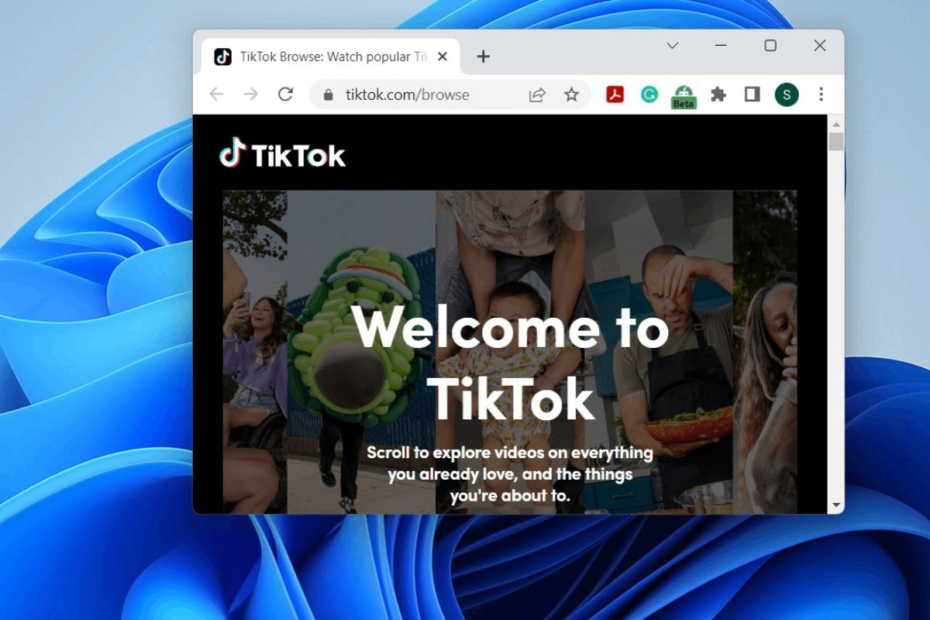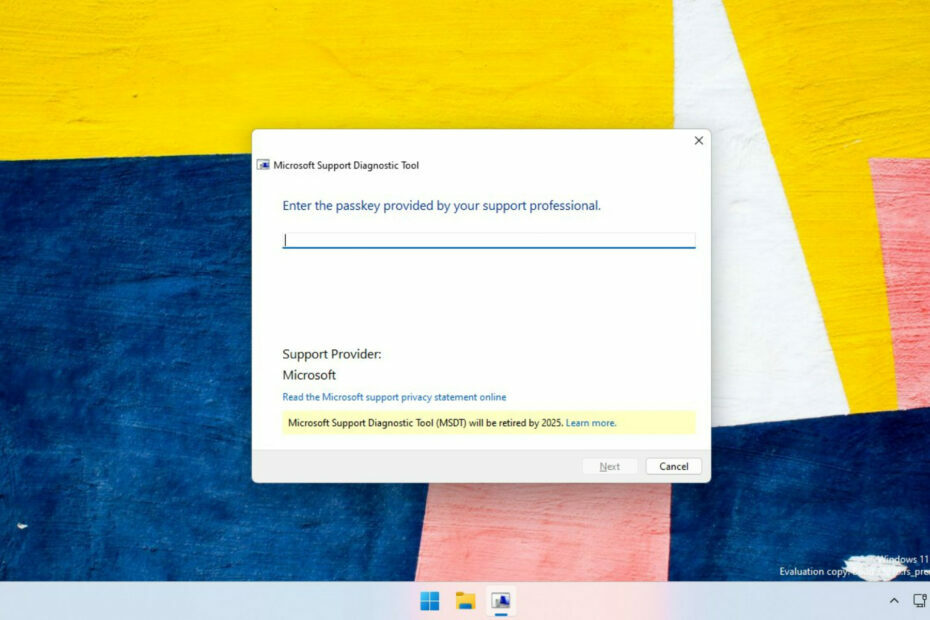Omregistrering av Windows Installer bør fikse dette raskt
- Feilen ved å åpne installasjonsloggfilen kan oppstå hvis noen av systemfilene dine er korrupte.
- En enkel, men effektiv måte å løse dette problemet på, er å starte Windows Utforsker på nytt.
- Du kan også fikse dette problemet ved å installere Windows Installer på nytt.
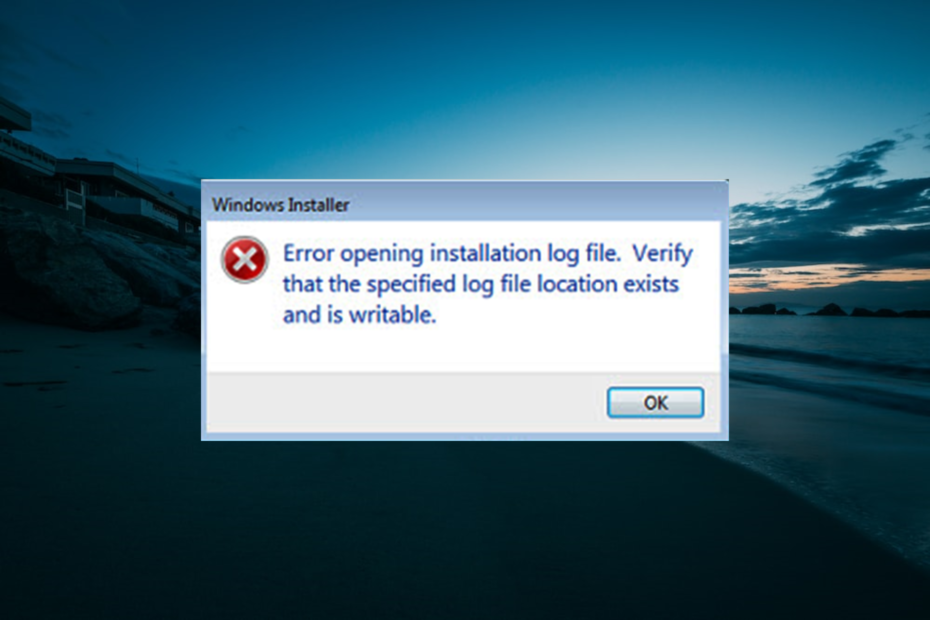
XINSTALLER VED Å KLIKKE LAST NED FILEN
Denne programvaren vil reparere vanlige datamaskinfeil, beskytte deg mot filtap, skadelig programvare, maskinvarefeil og optimalisere PC-en for maksimal ytelse. Løs PC-problemer og fjern virus nå i tre enkle trinn:
- Last ned Restoro PC Repair Tool som følger med patentert teknologi (patent tilgjengelig her).
- Klikk Start søk for å finne Windows-problemer som kan forårsake PC-problemer.
- Klikk Reparer alle for å fikse problemer som påvirker datamaskinens sikkerhet og ytelse.
- Restoro er lastet ned av 0 lesere denne måneden.
Noen ganger, når du prøver avinstallere ethvert produkt
i Windows Programmer og funksjoner-verktøyet, vises et nytt Windows Installer-vindu og gir Windows 10-feil ved å åpne installasjonsloggfilen.Den er ledsaget av meldingen: bekrefte at den angitte plasseringen eksisterer og er skrivbar. Denne veiledningen viser deg hvordan du raskt kan fikse dette problemet og komme tilbake til å fjerne programmer effektivt.
Hvorfor vises en melding om feil ved åpning av installasjonsloggfilen?
Det er flere årsaker til feilen ved åpning av installasjonsloggfilen. Nedenfor er noen av de bemerkelsesverdige årsakene:
- Windows Installer-logging er aktivert: Det første du må sjekke om du får feilen når du åpner installasjonsloggfilen mens du avinstallerer, er om Windows Installer-logging er aktivert. Hvis det er det, må du deaktivere det.
- Korrupte systemfiler: Dette problemet kan oppstå hvis loggfilene som trengs for å slette appen din er korrupte. Du trenger å reparere disse korrupte systemfilene for å komme forbi denne feilmeldingen.
- Deaktivert tjeneste: I noen tilfeller kan feilen ved å åpne installasjonsloggfilen og bekrefte at den angitte loggfilplasseringen eksisterer skyldes at Windows Installer-tjenesten er deaktivert. Løsningen på dette er å muliggjøre service.
Hvordan kan jeg fikse feil ved åpning av installasjonsloggfilen?
- Hvorfor vises en melding om feil ved åpning av installasjonsloggfilen?
- Hvordan kan jeg fikse feil ved åpning av installasjonsloggfilen?
- 1. Bruk ledetekst
- 2. Stopp og start Explorer.exe på nytt med Task Manager
- 3. Registrer Windows Installer på nytt
- 4. Installer Windows Installer på nytt
- 5. Deaktiver logging
- 6. Kjør en SFC-skanning
- 7. Start Windows Installer-tjenesten
1. Bruk ledetekst
- trykk Windows nøkkel, skriv cmd, og velg Kjør som administrator under ledetekst.
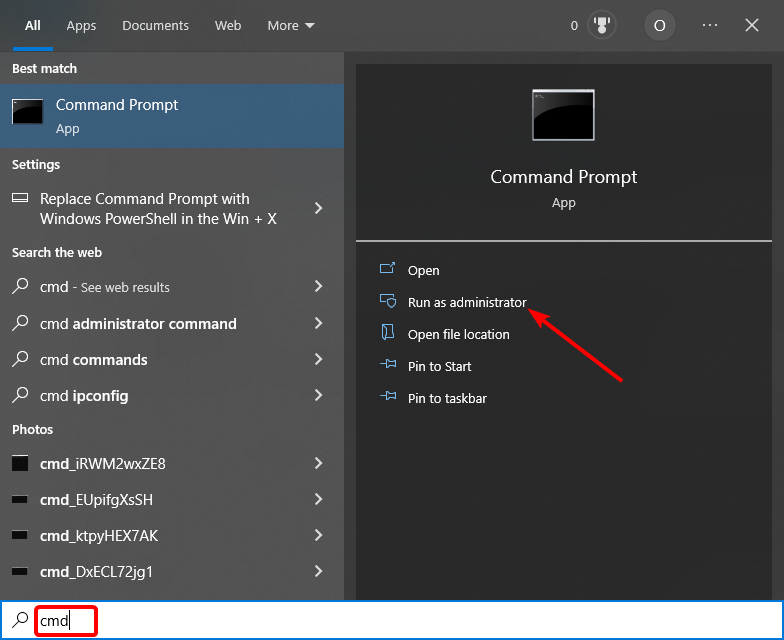
- Skriv inn kommandoen nedenfor og trykk Tast inn:
sett TEMP+%tmp%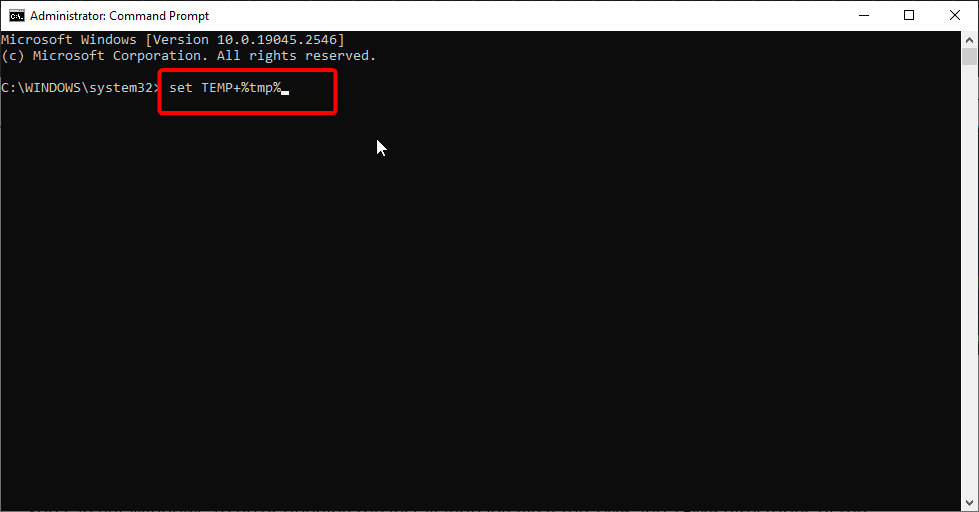
- Til slutt, kjør installasjonen på nytt.
Du kan få Windows 10-feil ved å åpne installasjonsloggfilen hvis TMP- og TEMP-katalogene til filen er forskjellige, noe som resulterer i at installasjonsfiler skrives til TMP.
Men når du prøver å lese disse filene ved å bruke TEMP-verdien, vil feil er vist. I dette tilfellet må du bekrefte at begge verdiene refererer til den samme banen ved å bruke ledeteksten:
2. Stopp og start Explorer.exe på nytt med Task Manager
- trykk Ctrl+ Alt + Del for å starte Oppgavebehandling.
- Høyreklikk på Windows utforsker alternativet og velg Avslutt oppgaven.
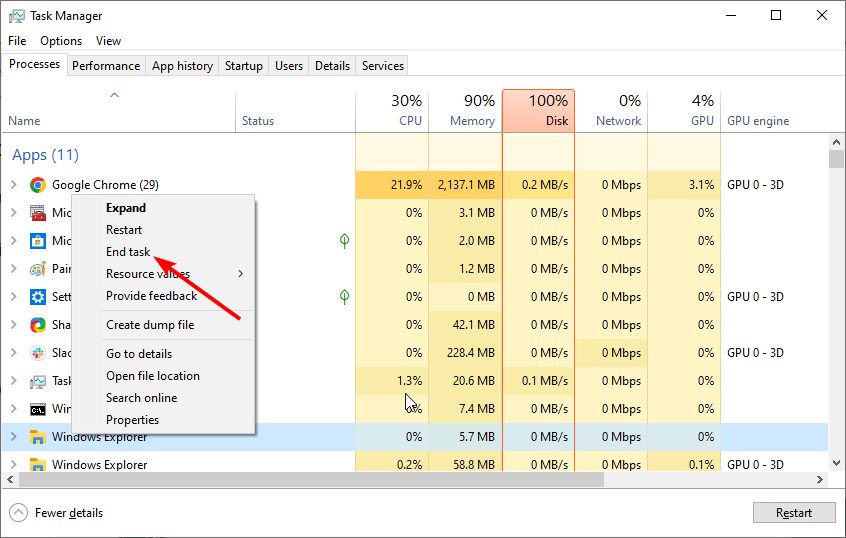
- Nå, klikk Fil > Kjør ny oppgave på toppen.
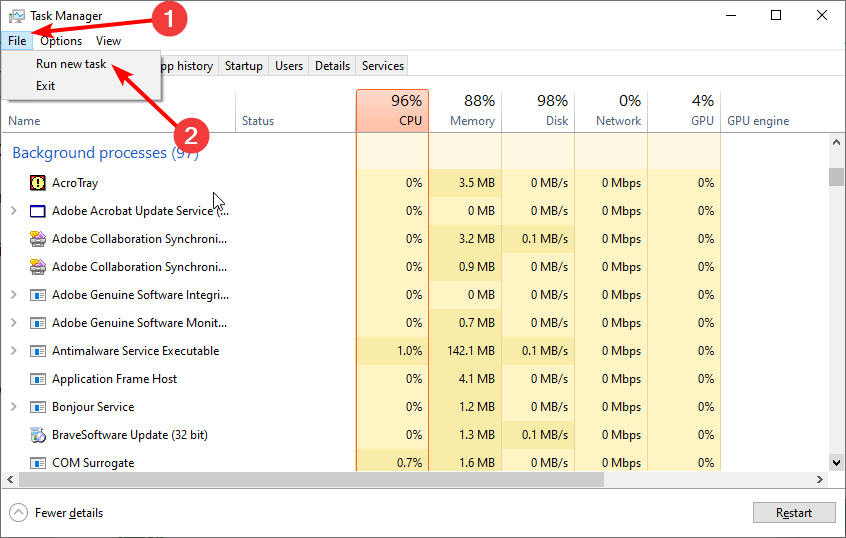
- Skriv til slutt explorer.exe i løpeboksen og treffer Tast inn.
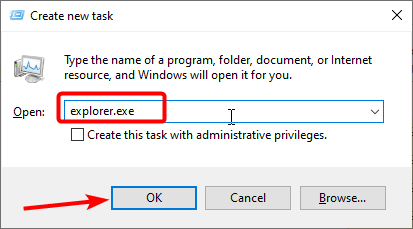
For å fikse Windows 10-feil ved åpning av installasjonsloggfilproblem, må du starte Windows Utforsker på nytt. Dette vil fjerne eventuelle feil som hindrer deg i å fullføre installasjons- eller fjerningsprosessen.
3. Registrer Windows Installer på nytt
- trykk Windows tasten + R, type %windir%\system32, og klikk OK.
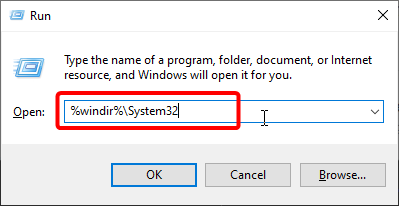
- Finn Msiexec.exe fil og noter banen.
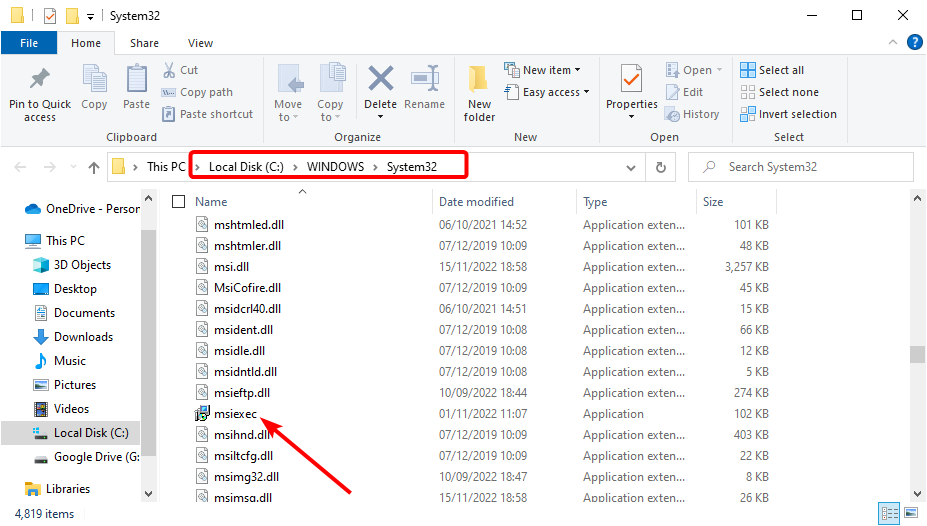
- Start nå Løpe nytte, type regedit, og klikk OK.
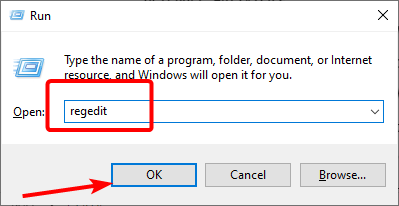
- Deretter navigerer du til banen nedenfor i venstre rute:
HKEY_LOCAL_MACHINE\SYSTEM\CurrentControlSet\Tjenester - Nå, klikk MSIServer.
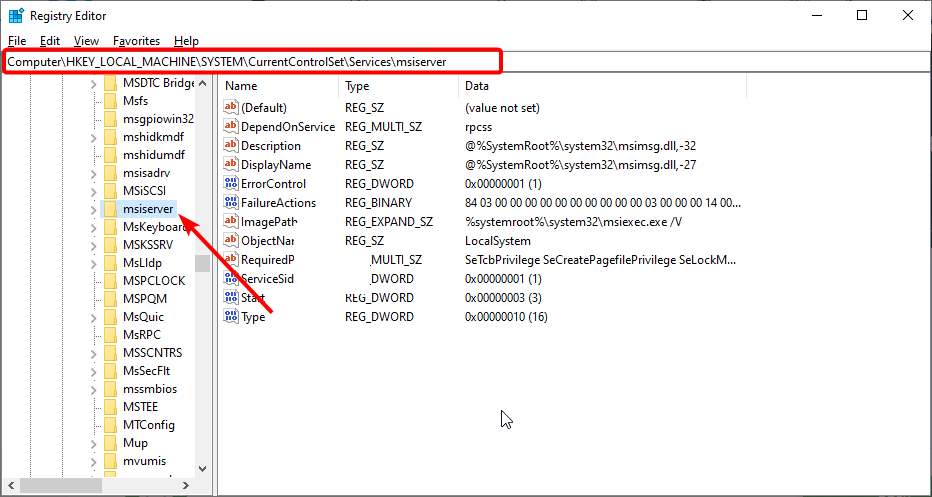
- Høyreklikk i høyre rute ImagePath, og klikk deretter Endre.
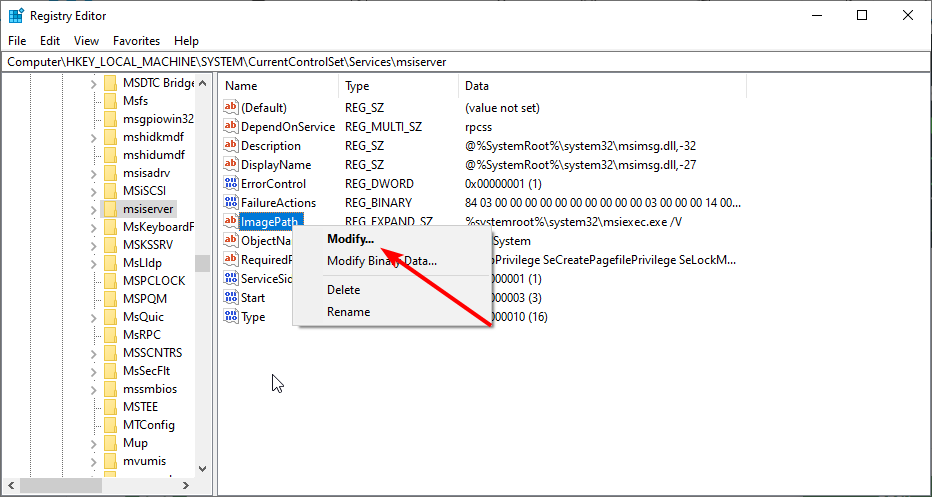
- Still inn Verdidata til Msiexe.exe-banen du noterte i steg 2 og legg til /V. For eksempel hvis banen er C:\Windows\system32\Msiexec.exe, må du sette verdidataene til C:\WINDOWS\System32\msiexec.exe /V.
- Deretter klikker du på OK og lukk Registerredigering.
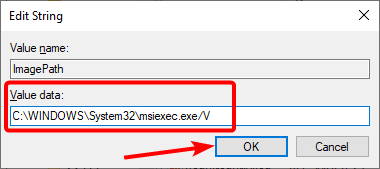
- Klikk på Start ikonet og velg Makt alternativ.
- Trykk og hold inne Skifte tast og klikk Omstart.
- Når PC-en starter på nytt, velg Feilsøking > Avanserte alternativer.
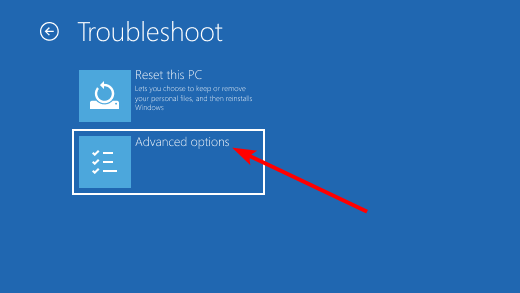
- Velg nå Oppstartsinnstillinger.
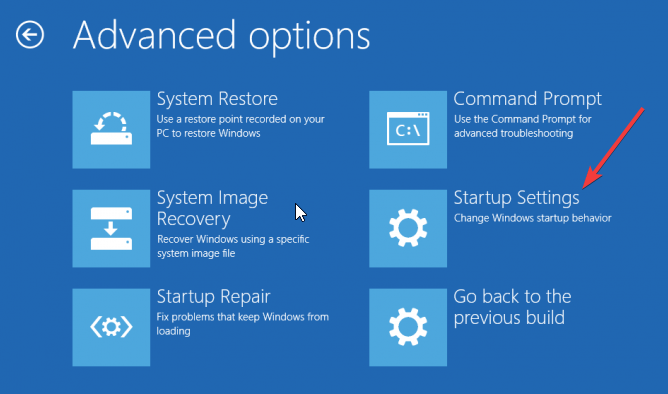
- Deretter klikker du på Omstart knapp.
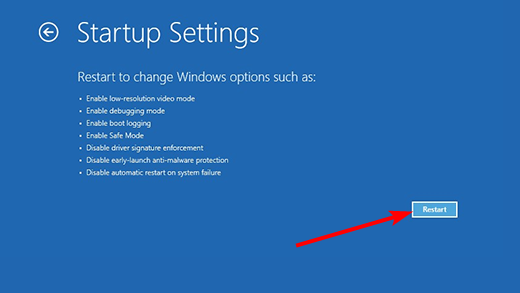
- Når PC-en starter på nytt, trykk 4 eller F4 til Aktiver sikkermodus.
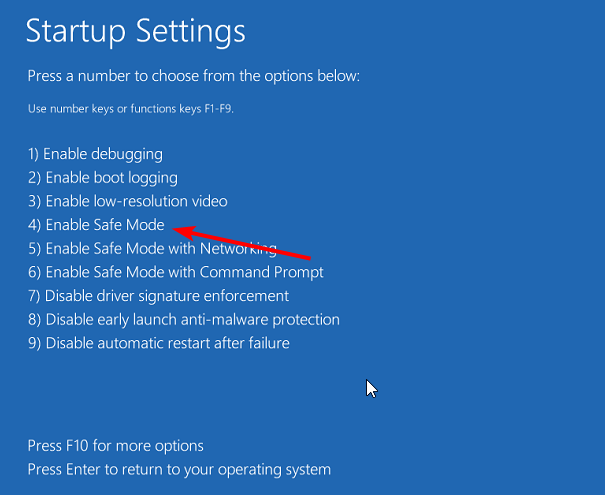
- Etter at PC-en har startet opp, trykker du på Windows tasten + R, type msiexec /regserver, og klikk OK for å registrere MSI-installasjonsprogrammet på nytt på en 32-bits PC. Hvis du kjører 64-bit, skriv %windir%\Syswow64\Msiexec /regserver og klikk OK.
- Til slutt starter du PC-en på nytt på vanlig måte.
For å registrere Windows-installasjonsprogrammet på nytt, kontroller plasseringen av Msiexec.exe-filen på datamaskinen og i Windows-registeret. Dette bør fikse feilen ved åpning av installasjonsloggfilmeldingen.
4. Installer Windows Installer på nytt
- trykk Windows tasten + S, type cmd, og velg Kjør som administrator under ledetekst.
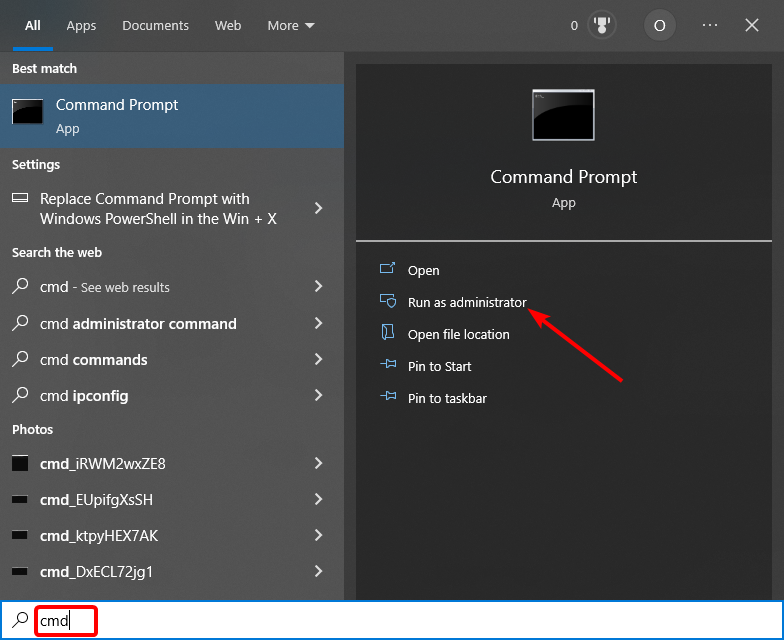
- Skriv inn følgende kommandoer og trykk Tast inn etter hver:
cd %windir%\system32attrib -r -s -h dllcacheren msi.dll msi.oldren msiexec.exe msiexec.oldren msihnd.dll msihnd.oldexit - Start PC-en på nytt og last ned den nyeste versjonen av Windows Installer.
Eksperttips:
SPONSERT
Noen PC-problemer er vanskelige å takle, spesielt når det kommer til ødelagte depoter eller manglende Windows-filer. Hvis du har problemer med å fikse en feil, kan systemet ditt være delvis ødelagt.
Vi anbefaler å installere Restoro, et verktøy som skanner maskinen din og identifiserer hva feilen er.
Klikk her for å laste ned og begynne å reparere.
For å installere Windows Installer på nytt, må du først gi nytt navn til de skadede Windows Installer-filene og deretter installere Windows Installer på nytt. Med dette bør du kunne fikse problemet ved åpning av installasjonsloggfilen.
5. Deaktiver logging
- trykk Windows tasten + R, type regedit, og klikk OK.
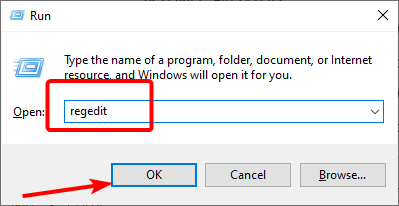
- Naviger til banen nedenfor i venstre rute:
HKEY_LOCAL_MACHINE\SOFTWARE\Policies\Microsoft\Windows\installer - Nå, høyreklikk på Hogst alternativet og velg Slett.
Etter å ha gjort dette, start PC-en på nytt og sjekk om problemet er løst.
- FIX: Feil ved åpning av fil for skriving i Windows 10
- Nvwgf2umx.dll er Crashing Games: Slik fikser du det enkelt
- Startmenuexperiencehost.exe: Hva er det og hvordan du deaktiverer det
- 0xc10100be Feilkode: Hvordan fikse dette videoavspillingsproblemet
- 0x80004002 Windows Update-feil: 5 måter å fikse det på
6. Kjør en SFC-skanning
- Start kommandoprompt som administrator.
- Skriv inn kommandoen nedenfor og trykk Tast inn:
sfc/scannow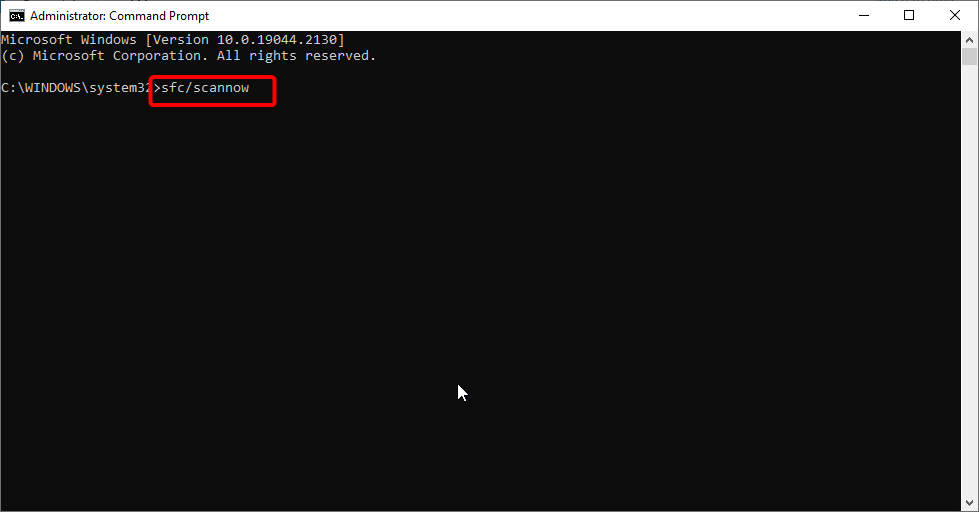
- Til slutt, vent til kommandoen er ferdig og start PC-en på nytt.
Noen ganger kan feilen ved åpning av installasjonsloggfilen skyldes ødelagte systemfiler. Å kjøre SFC-skanningen vil reparere eventuelle korrupte filer og gjenopprette normaliteten på PC-en din.
7. Start Windows Installer-tjenesten
- trykk Windows tasten + R, type tjenester.msc, og klikk OK.
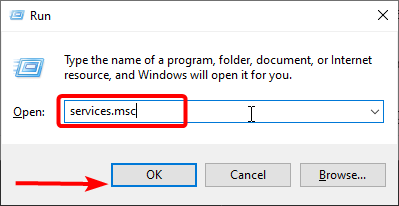
- Høyreklikk på Windows Installer service.
- Velg nå Start alternativ.
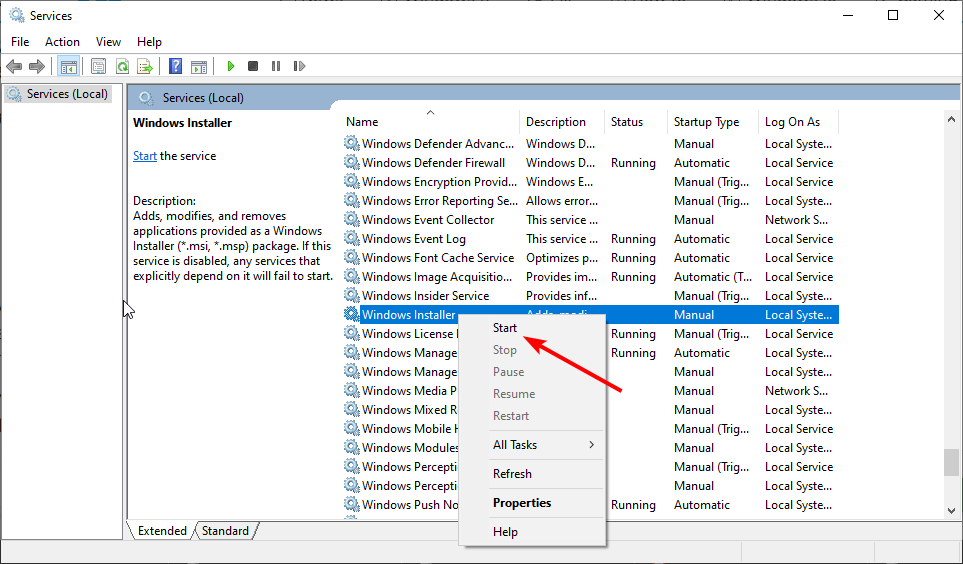
En annen effektiv løsning for å utforske hvis du er plaget av problemet med å åpne installasjonsloggfilen, er å starte Windows Installer-tjenesten. Dette er fordi tjenesten er avgjørende for alle filinstallasjonsaktiviteter på din PC.
Med dette kan vi avslutte denne detaljerte veiledningen. Forhåpentligvis løste du problemet med en av rettelsene i denne veiledningen.
Hvis du står overfor et lignende problem, som en feil ved å åpne en fil for skriving, sjekk vår detaljerte veiledning for å fikse det.
Gi oss gjerne beskjed om løsningen som hjalp deg med å fikse problemet i kommentarene nedenfor.
Har du fortsatt problemer? Løs dem med dette verktøyet:
SPONSERT
Hvis rådene ovenfor ikke har løst problemet, kan PC-en oppleve dypere Windows-problemer. Vi anbefaler laster ned dette PC-reparasjonsverktøyet (vurdert Great på TrustPilot.com) for enkelt å løse dem. Etter installasjonen klikker du bare på Start søk og trykk deretter på Reparer alle.